Pokušajte resetirati program WordPad na računalu
- Datoteka write.exe povezana je s programom Microsoft WordPad i ne predstavlja prijetnju.
- U slučaju da dobijete grešku write.exe, možete pokušati popraviti oštećene sistemske datoteke.
- Također možete koristiti proces vraćanja sustava kako biste riješili problem.
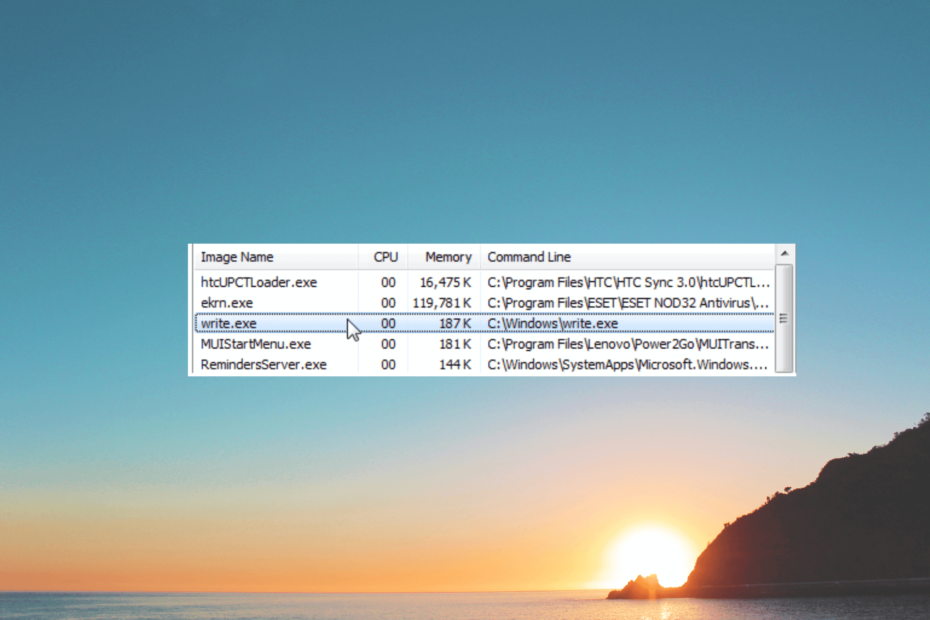
xINSTALIRAJTE KLIKOM NA PREUZMI DATOTEKU
- Preuzmite Fortect i instalirajte ga na vašem računalu.
- Pokrenite postupak skeniranja alata tražiti oštećene datoteke koje su izvor vašeg problema.
- Kliknite desnom tipkom miša na Započni popravak kako bi alat mogao pokrenuti algoritam popravljanja.
- Fortect je preuzeo 0 čitatelja ovog mjeseca.
Postoji nekoliko datoteka koje se pokreću čim vi pokrenite svoje računalo. Datoteka write.exe jedna je takva datoteka koja zbunjuje korisnike sustava Windows oko toga je li to bitna datoteka ili ne.
U ovom ćemo vodiču s vama podijeliti sve pojedinosti o datoteci write.exe i koja je funkcija te datoteke na vašem računalu. Pogledajmo vodič.
Što je write.exe?
Bez poznavanja izdavača datoteke, prilično je teško je li datoteka važna ili ne. U slučaju datoteke write.exe, Microsoft je njen izdavač. Dakle, to je legitimna datoteka.
Datoteka write.exe poznata je kao Windows Write i pripada Microsoftovom operativnom sustavu. Obično se nalazi unutar C:\Windows mapa.
Rijetko ćete na svom računalu naići na pogreške povezane s write.exe. Ali kada to učinite, morate provjeriti i popraviti sistemske datoteke i jednostavno riješiti probleme.
Datoteka write.exe sadrži strojni kod koji je neophodan za nesmetan rad vašeg računala. To je razlog zašto kada pokrenete računalo, možete vidjeti write.exe datoteku gore u Task Manageru.
Datoteka write.exe je datoteka koja se odnosi na WordPad. Dakle, kada pokrenete Wordpard, možete vidjeti write.exe na vašem Task Manageru.
Je li datoteka write.exe štetna?
- Da biste otvorili Upravitelj zadataka, pritisnite Ctrl + Shift + Esc tipke na vašoj tipkovnici.
- Pronađite datoteku write.exe, kliknite je desnom tipkom miša i odaberite Svojstva.
- Prebacite se na Digitalni potpisi tab.
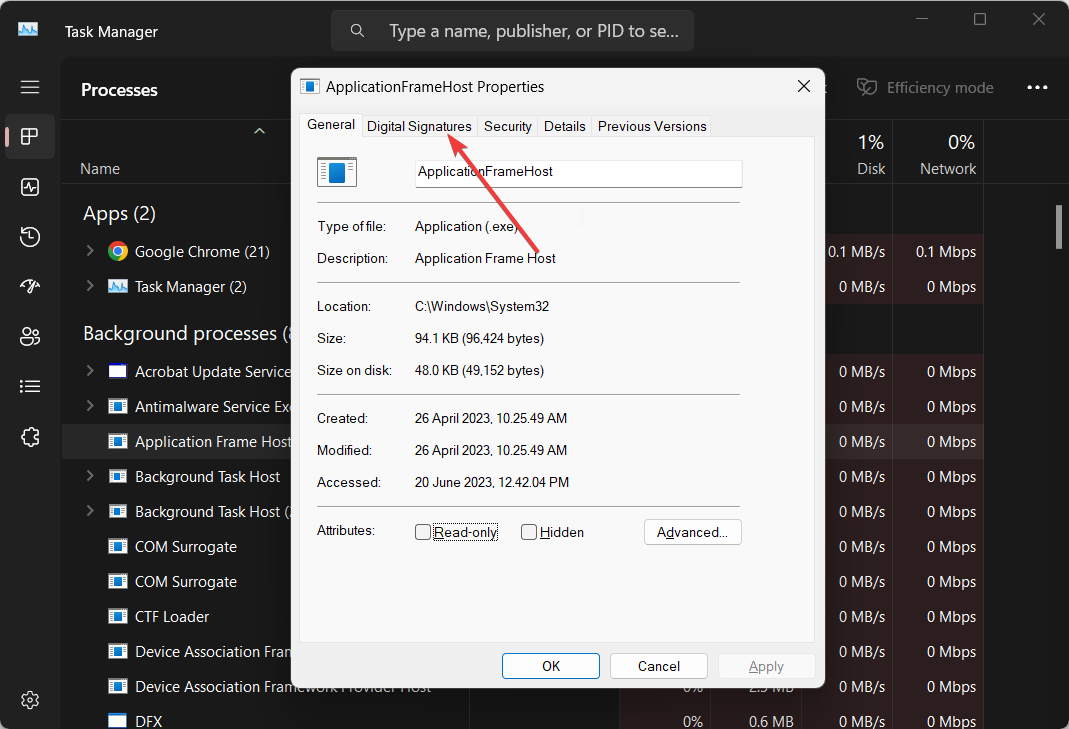
- Pročitajte što je napisano ispod Ime potpisnika odjeljak.
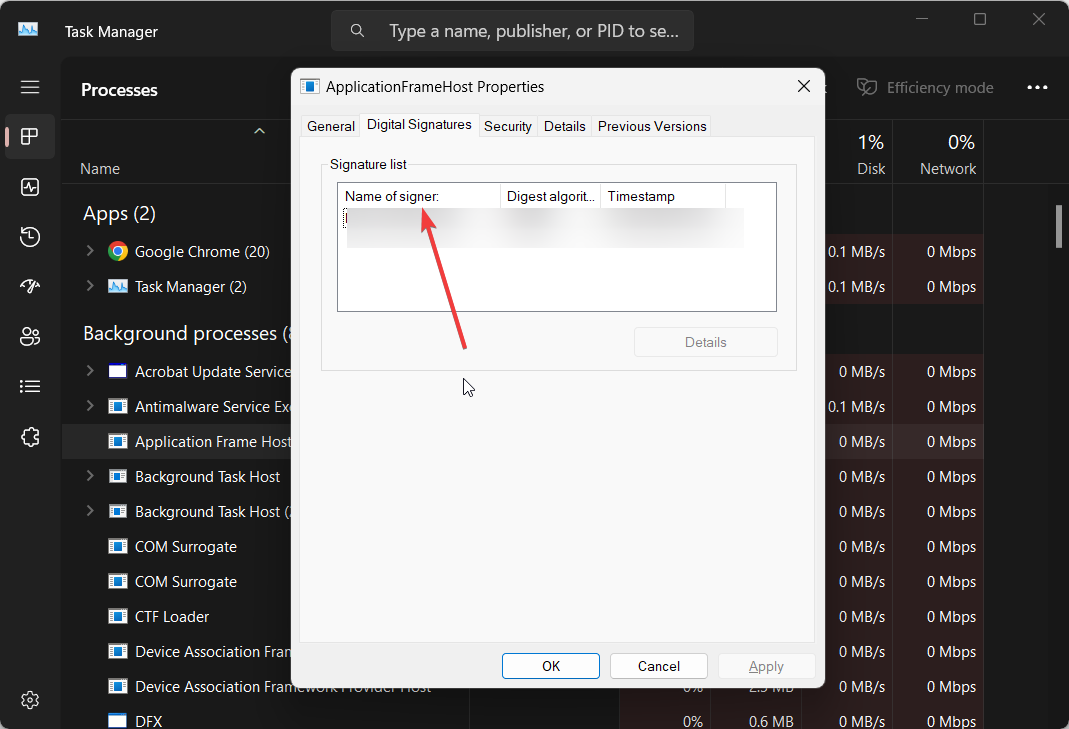
- Ako kaže Nije moguće potvrditi onda je to prijetnja.
Ako ime potpisnika kaže Nije moguće potvrditi, tada je datoteka s kojom imate posla zlonamjerni softver ili dio adwarea. Trebali biste pogledati naš vodič na najbolji anti-malware alat koje možete preuzeti na svoje računalo.
Neke od uobičajenih pogrešaka na koje ćete naići u vezi s write.exe navedene su u nastavku:
- write.exe pogreška aplikacije.
- write.exe nije uspio.
- write.exe je naišao na problem i mora se zatvoriti. Žao nam je zbog neugodnosti.
- write.exe nije važeća Win32 aplikacija.
- write.exe ne radi.
- write.exe nije pronađen.
Savjet stručnjaka:
SPONZORIRANO
Teško se uhvatiti u koštac s nekim problemima s osobnim računalom, posebno kada se radi o nedostajućim ili oštećenim sistemskim datotekama i spremištima vašeg Windowsa.
Obavezno koristite namjenski alat, kao što je Fortect, koji će skenirati i zamijeniti vaše pokvarene datoteke njihovim svježim verzijama iz svog repozitorija.
Dopustite nam da pogledamo kako možete popraviti pogreške povezane s write.exe na vašem računalu.
1. Pokrenite SFC i DISM skeniranja
- pritisni Pobijediti ključ za otvaranje Početak Jelovnik.
- Upišite Command Prompt i otvorite ga kao administrator.

- Upišite donju naredbu i pritisnite Unesi.
sfc /scannow
- Proces će riješiti oštećene sistemske datoteke.
- Upišite donje naredbe i pritisnite Unesi nakon svakog:
Dism /Online /Cleanup-Image /CheckHealthDism /Online /Cleanup-Image /ScanHealthDism /Online /Cleanup-Image /RestoreHealth - Ponovno pokrenite računalo.
Budući da je datoteka write.exe povezana s Microsoftom i legitimna je datoteka, ako naiđete na nju problema s njim, glavni uzrok bi mogao biti da neke važne datoteke povezane s njim nedostaju na vašem PC.
U tom slučaju trebali biste pokrenuti naredbe SFC i DISM i popraviti oštećene sistemske datoteke ili datoteke koje nedostaju te provjeriti jesu li pogreške ispravljene ili ne.
Da biste to učinili, također možete koristiti samostalni alat za popravak koji može ponuditi specijaliziranu podršku za dijagnosticiranje i popravak oštećenih datoteka na vašem računalu.
⇒ Nabavite Fortect
2. Instalirajte Windows ažuriranja
- pritisni Pobijediti + ja ključeve za otvaranje postavke Jelovnik.
- Kliknite na Windows Update na lijevo.

- Klikni na Provjerite ima li ažuriranja opcija.

- Ako postoji ažuriranje na čekanju, instalirajte najnovije ažuriranje klikom na Preuzmite i instalirajte dugme.
- Ponovno pokrenite računalo.
- Što je Wmpnscfg.exe i je li ga sigurno ukloniti?
- Što je Regsvcs.exe i trebate li ga deinstalirati?
- Što je Armsvc.exe i trebate li ga onemogućiti?
- Što je Verclsid.exe i trebate li ga ukloniti?
- Što je Usbdriver.exe i trebate li ga ukloniti?
3. Resetirajte Microsoft WordPad
- pritisni Pobijediti + R ključeve za otvaranje Trčanje dijalog.
- Tip regedit i pritisnite Unesi.
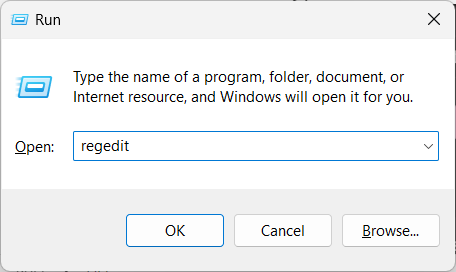
- Dođite do staze ispod i pritisnite Unesi.
HKEY_CURRENT_USER\SOFTWARE\Microsoft\Windows\CurrentVersion\Applets\Wordpad - Kliknite desnom tipkom miša na Mogućnosti i odaberite Izbrisati.

- Ponovno pokrenite program WordPad.
Ako dobivate pogreške povezane s Microsoft WordPadom, uključujući greška aplikacije write.exe. Također možete koristiti najbolji čistači registra koje smo spomenuli u našem vodiču.
3. Izvršite vraćanje sustava
- Otvori Početak izbornik pritiskom na Pobijediti ključ.
- Tip Stvorite točku vraćanja i otvorite gornji rezultat.

- Odaberite disk na kojem ste instalirali OS i kliknite na Vraćanje sustava.

- Odaberite točku vraćanja i kliknite na Sljedeći.

- Klik Završi za početak procesa vraćanja.
Predlažemo da potražite pomoć od procesa vraćanja sustava, jer će vam to pomoći da vratite svoje računalo u stanje u kojem je sve normalno radilo, a niste dobivali grešku write.exe.
Međutim, proces vraćanja sustava neće funkcionirati ako nemate već stvorenu točku vraćanja sustava. Da biste olakšali taj proces, možete pročitati naš vodič koji objašnjava kako možete stvoriti točku vraćanja sustava.
Ako ništa ne radi, u krajnjem slučaju predlažemo da ponovno instalirate Windows OS. Možete pogledati korake u našem vodiču da biste razumjeli kako možete ponovno instalirajte Windows 11 u 2 laka koraka.
Slobodno ostavite komentar ispod i javite nam jeste li razumjeli što je datoteka write.exe i kako možete riješiti problem povezan s njom.
Još uvijek imate problema?
SPONZORIRANO
Ako gornji prijedlozi nisu riješili vaš problem, vaše računalo bi moglo imati ozbiljnijih problema sa sustavom Windows. Predlažemo da odaberete sveobuhvatno rješenje poput Fortect za učinkovito rješavanje problema. Nakon instalacije samo kliknite Pogledaj&popravi tipku, a zatim pritisnite Započni popravak.


